- Outeur Jason Gerald [email protected].
- Public 2023-12-16 10:51.
- Laas verander 2025-01-23 12:05.
Hierdie wikiHow leer u hoe u die profielfoto wat langs u Apple ID -gebruikersnaam verskyn, kan verander.
Stap
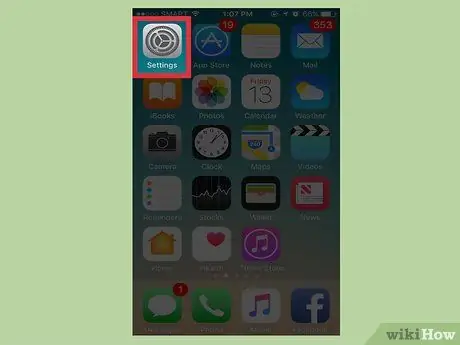
Stap 1. Maak die iPhone -instellingsmenu oop ("Instellings")
Hierdie spyskaart word aangedui deur 'n grys rat -ikoon en is gewoonlik op een van die tuisskerms van die toestel, of in die gids "Utilities".
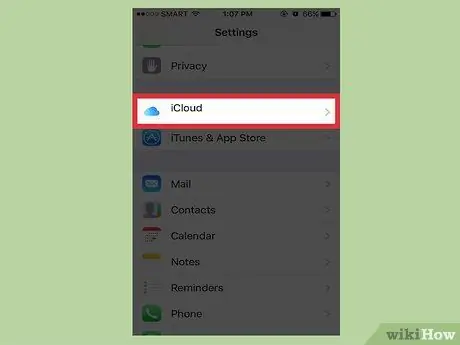
Stap 2. Sleep die skerm en kies "iCloud"
Dit is bo -aan die vierde segment van die spyskaartopsies.
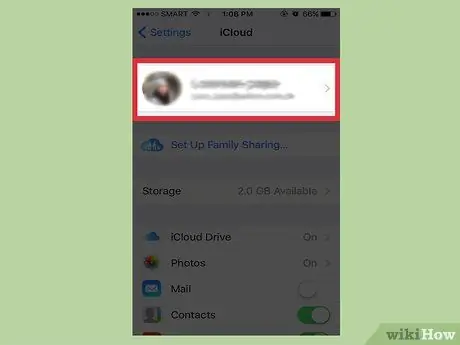
Stap 3. Raak u Apple ID aan
Die ID is bo -aan die bladsy en vertoon u Apple ID -e -posadres.
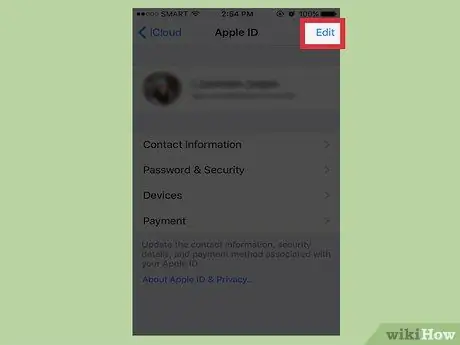
Stap 4. Raak Redigeer
Dit is in die regter boonste hoek van die skerm.
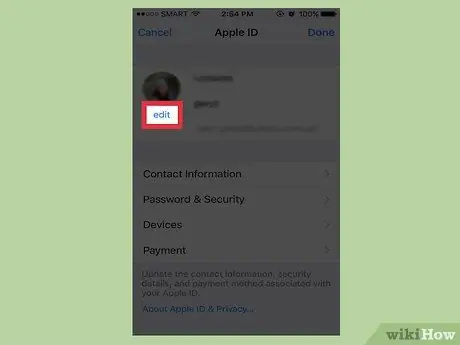
Stap 5. Raak Redigeer langs ID -foto
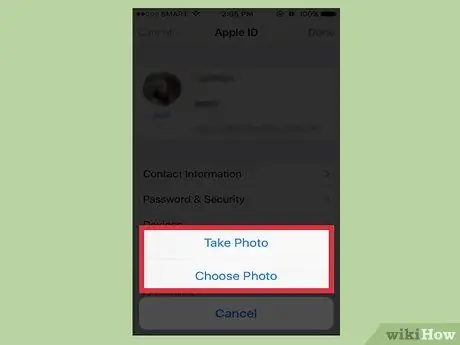
Stap 6. Raak Neem foto of Kies foto
- As jy kies " Neem 'n foto ", aansoek Kamera sal oopgemaak word en u kan 'n foto neem. Nadat u die gewenste foto geneem het, kies " Gebruik ".
- As jy kies " Kies Foto ", vind die foto wat u wil gebruik in die gids" Fotobiblioteek "en raak" Kies ".
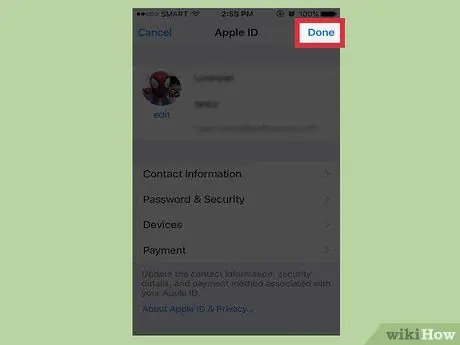
Stap 7. Raak Klaar om veranderinge te stoor
Dit is in die regter boonste hoek van die skerm.






